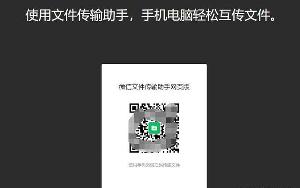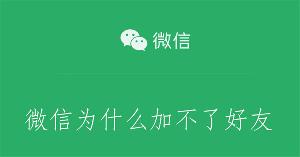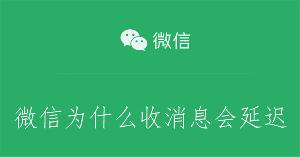微信添加自定义表情(不想花钱购买微信表情)
微信怎么添加自定义表情?在微信5.0中,腾讯增加了“表情商城”,但很多网友并不想花钱是购买微信表情该怎么办呢?下面就由统一小编就给大家讲解一下如何添加自定义表情的方法,想要自定义微信表情的朋友可多关注一下
软件下载:腾讯微信 for Android 2013v5.0腾讯微信 for iPhone v4.5.0.11
一、准备工作:
1)大家首先得下载表情,可以到(www.qqbiaoqing.com)下载自己喜欢的表情,下载到自己的电脑上。(如下图所示)

2)使用数据线与电脑连接,把下载好的表情导入到手机里面。(如下图所示)

二、开始添加自定义表情
1)进入微信后,点击右下角的“我”进入,在“我”界面里点击“表情商店”。(如下图所示)


2)进入“表情商店”后点击右上角“齿轮形”的设置按钮,进去“表情管理”界面就能看到“自定义表情”功能按钮了。(如下图所示)


3)然后点击“自定义表情”进入,在“自定义表情”界面里点击“+”键进行表情添加。(如下图所示)
注:在这,自己一定要记住自己导入的表情位置。


4)点击导入的表情图进行导入。(如下图所示)


5)返回聊天界面,点击表情栏里就能对自己添加的自定义表情进行发送了。(如下图所示)


分享:
相关推荐
- 【微信】 微信文件传输助手网页版网址 04-19
- 【微信】 朋友圈一键查看访客足迹 04-18
- 【微信】 微信红包封面怎么制作 04-17
- 【微信】 微信建群的步骤和方法 04-11
- 【微信】 微信怎么改实名认证 04-10
- 【微信】 微信文件传输助手有什么作用 03-01
- 【微信】 微信文件传输助手怎么删除 03-01
- 【微信】 微信文件传输助手在哪里 02-29
- 【微信】 微信iOS版8.0.47发布 02-09
- 【微信】 华为龙年微信红包怎么设置 01-26
本周热门
-
微信表情是什么意思 2020/10/12
-
微信文件传输助手网页版网址 2024/04/19
-
微信文件传输助手网页版 2021/12/25
-
微信网页版登录入口在哪里打开 2022/11/15
-
微信朋友圈一条横线中间一点是什么意思 2022/10/25
-
微信为什么加不了好友 2022/11/02
-
微信为什么收消息会延迟 2022/11/02
-
微信撤回的消息怎么找回来 2023/10/23
本月热门
-
微信表情是什么意思 2020/10/12
-
微信文件传输助手网页版网址 2024/04/19
-
微信文件传输助手网页版 2021/12/25
-
朋友圈一键查看访客足迹 2024/04/18
-
微信撤回的消息怎么找回来 2023/10/23
-
微信网页版登录入口在哪里打开 2022/11/15
-
微信为什么收消息会延迟 2022/11/02
-
微信为什么加不了好友 2022/11/02
-
微信如何拍一拍对方 2023/07/11
-
微信朋友圈一条横线中间一点是什么意思 2022/10/25